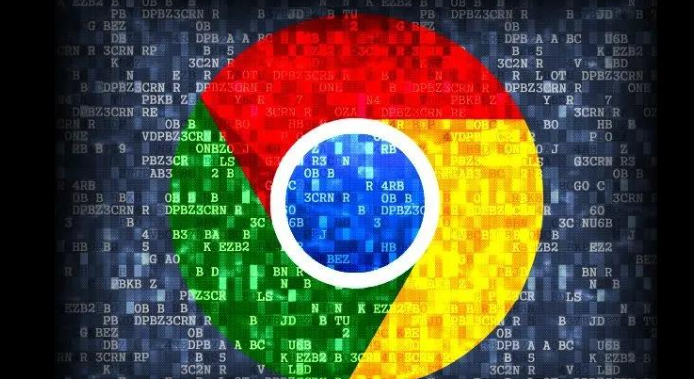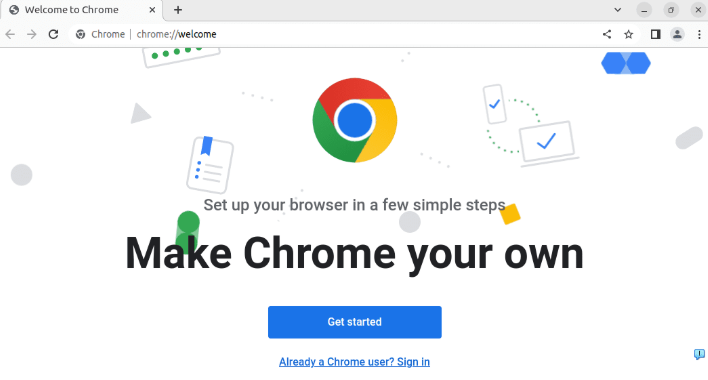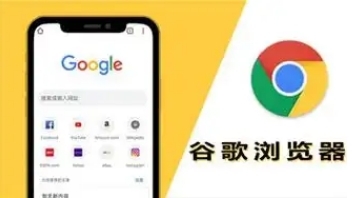详情介绍

1. 查看基础信息:在Chrome应用商店中查看插件页面,确认其支持的Chrome版本范围,确保当前浏览器版本在兼容区间内。同时,留意插件适用的操作系统(如Windows、macOS等)和设备类型(如电脑、手机、平板),若插件需在多设备上使用,应逐一安装测试。
2. 检查版本与更新:进入浏览器的扩展程序管理页面,查看已安装插件的版本号及是否有可用更新。点击“更新”按钮使插件保持最新版,因开发者常通过更新修复兼容性问题。对于手动安装的插件(如.crx文件),可对比官网或应用商店的最新版本,手动替换升级。
3. 进行功能与场景测试:在使用插件时,访问不同类型的网站(如电商、新闻、视频网站),检查插件是否在所有网站上都能正常运行。尝试使用插件的各项功能(如广告拦截、网页美化、下载加速等),观察是否存在功能失效、按钮无响应或界面异常等问题。
4. 排查冲突问题:在Chrome菜单中选择“更多工具”→“扩展程序”,先禁用所有插件,然后逐一启用,以找出引起问题的插件。若怀疑多个插件间存在冲突,可逐个禁用部分插件,缩小排查范围。对于依赖其他库或框架的插件,需确保这些依赖项的版本与插件兼容,必要时手动调整或降级依赖版本。
5. 利用开发者工具调试:按F12键打开Chrome浏览器的开发者工具,切换到“Console”标签页,查看是否有与插件相关的错误提示。这些提示可能帮助定位兼容性问题的根源。同时,可在“Sources”标签页中查看插件的源代码,分析其与浏览器的交互情况。
6. 多版本浏览器测试:为了确保插件在不同版本的Chrome浏览器中都能正常工作,需要使用多个版本的浏览器进行测试。可以下载并安装不同版本的Chrome浏览器,或者使用虚拟机、容器等技术在同一台设备上运行多个Chrome版本。然后在每个版本的浏览器中安装并测试插件,观察是否存在兼容性问题。
7. 关注用户评价与反馈:查看其他用户对插件的评价和反馈,了解是否存在已知的兼容性问题。若遇到问题,可向插件开发者反馈,寻求解决方案。